Lorsque l'algorithme de mise en page schématique Hiérarchie - Arborescence minimum est sélectionné dans la liste déroulante Tâche de mise en page, le fait de cliquer sur le bouton +++Layout Algorithm Properties  sur la barre d'outils Schematic Editor permet d'ouvrir la boîte de dialogue de propriétés associée, comme suit :
sur la barre d'outils Schematic Editor permet d'ouvrir la boîte de dialogue de propriétés associée, comme suit :
Les valeurs des paramètres sont celles qu'affiche Schematics par défaut, ou sont définies de manière spécifique comme les valeurs par défaut du modèle de diagramme schématique pour le diagramme actif, via l'onglet Mises en page de Schematic Dataset Editor associé à ce modèle de diagramme schématique.
A propos du noeud schématique racine
L'algorithme de mise en page Hiérarchie - Arborescence minimum démarre son exécution par un noeud schématique racine à partir duquel l'arborescence minimum commence. Ce noeud schématique racine peut être spécifié à l'aide de l'outil +++Set Schematic Root.  . Lorsqu'aucun noeud racine n'est spécifié, l'algorithme considère automatiquement l'un des noeuds schématiques comme noeud racine.
. Lorsqu'aucun noeud racine n'est spécifié, l'algorithme considère automatiquement l'un des noeuds schématiques comme noeud racine.
Options de direction
Les options de direction déterminent la direction de l'arborescence minimum.
- Sélectionnez l'option +++From left to right pour une arborescence minimum débutant au niveau d'un noeud schématique racine placé à gauche et se terminant à droite (voir la figure 1.1 ci-dessous). Il s'agit de l'option par défaut, sauf si une autre option est spécifiée sur le modèle de diagramme associé au diagramme actif.
- Sélectionnez l'option +++From right to left pour une arborescence minimum débutant au niveau d'un noeud schématique racine placé à droite et se terminant à gauche (voir la figure 1.2 ci-dessous).
- Sélectionnez l'option +++From bottom to top pour une arborescence minimum débutant au niveau d'un noeud schématique racine placé en bas et se terminant en haut (voir la figure 1.3 ci-dessous).
- Sélectionnez l'option +++From top to bottom pour une arborescence minimum débutant au niveau d'un noeud schématique racine placé en haut et se terminant en bas (voir la figure 1.4 ci-dessous).
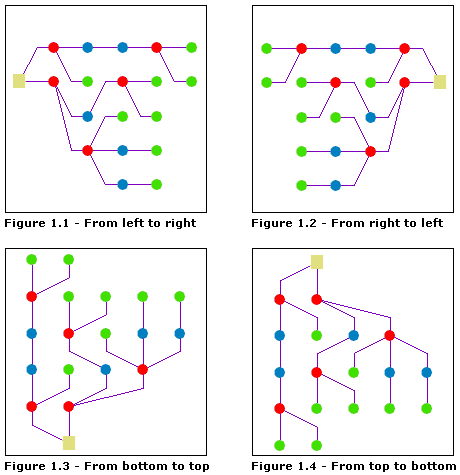
Paramètres d'affichage des liens
Les paramètres d'affichage des liens spécifient le positionnement des sommets qui seront ajoutés le long des liens schématiques.
- Saisissez un nombre inclus entre 0 et 1 pour définir la position relative du point d'interruption sur le dernier segment des liens schématiques. La valeur par défaut est de 0,5, sauf si une autre valeur est indiquée sur le modèle de diagramme associé au diagramme actif. Avec une valeur de 0 pour le paramètre +++Break point, ce segment est le plus long et s'affiche avec un angle droit. Avec une valeur de 1 pour le paramètre +++Break point, ce segment n'existe pas, ce qui amène chaque lien schématique à connecter directement ses noeuds schématiques d'extrémité, sans point intermédiaire.
Les figures 2.1–2.6 ci-dessous représentent les résultats de la mise en page de l'arborescence minimum, avec des valeurs de point d'interruption différentes.
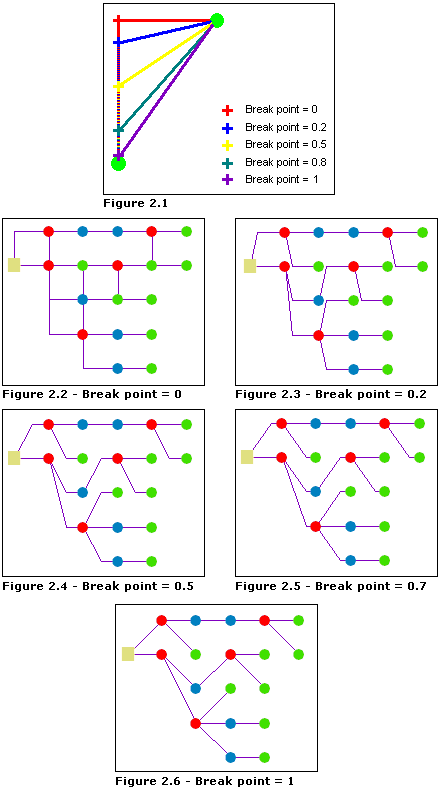
- Sélectionnez la case à cocher Orthogonal pour afficher les liens à angles droits. Cette case à cocher est par défaut désactivée.
Les figures 2.7–2.12 ci-dessous indiquent apparaît un lien schématique avec différentes des valeurs de point d'interruption lorsque la case à cocher Orthogonal est sélectionnée ou désélectionnée.
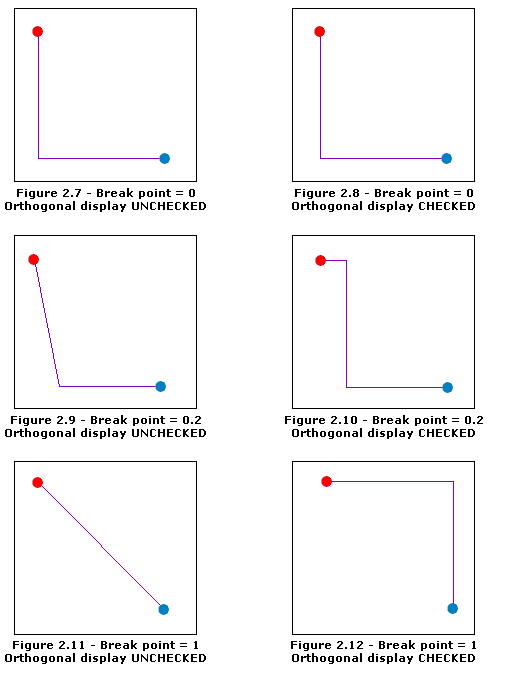
Paramètres d'espacement
Les paramètres d'espacement déterminent comment sera calculé l'espacement entre les niveaux hiérarchiques et les noeuds schématiques qui appartiennent à un niveau hiérarchique donné. L'unité associée à ces paramètres d'espacement dépend de la case à cocher Unités absolues.
- Le paramètre Entre les noeuds perpendiculaires à la direction détermine l'espacement entre les noeuds schématiques affichés à la perpendiculaire de la direction de l'arborescence minimum, c'est-à-dire l'espacement entre les noeuds qui appartiennent au même niveau hiérarchique.
Les figures ci-dessous affichent les résultats produits pour l'algorithme Arborescence minimum lorsque le paramètre Entre les noeuds perpendiculaires à la direction est défini sur 2 (figure 3.1), sur 3 (figure 3.2) et sur 5 (figure 3.3) et lorsque la case à cocher Unités absolues n'est pas sélectionnée.
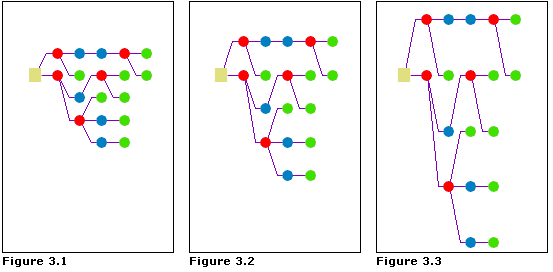
- Le paramètre Entre les noeuds le long de la direction détermine l'espacement entre les noeuds schématiques affichés le long de la direction de l'arborescence minimum, autrement dit l'espacement entre un noeud appartenant au niveau hiérarchique (n) et un autre appartenant au niveau hiérarchique (n+1).
Les figures ci-dessous affichent les résultats produits pour l'arborescence minimum lorsque le paramètre Entre les noeuds le long de la direction est défini sur 2 (figure 3.4), sur 3 (figure 3.5) et sur 5 (figure 3.6), lorsque la case à cocher Unités absolues n'est pas sélectionnée.
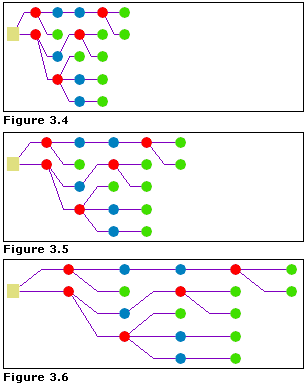
Case à cocher Unités absolues
Par défaut, les valeurs des paramètres d'espacement sont interprétées comme des unités absolues déterminées par le système de coordonnées spécifié sur l'onglet Système de coordonnées XY de la boîte de dialogue Propriétés du diagramme schématique (option Unités absolues sélectionnée). Désactivez la case à cocher Unités absolues si vous souhaitez que ces valeurs de paramètres soient interprétées en tant qu'unités relatives à la moyenne des tailles de symbole courantes utilisées pour représenter les noeuds schématiques du diagramme. Dans ce cas, lorsque la valeur des paramètres Entre les noeuds le long de la direction est de 2, la distance qui sépare deux noeuds schématiques qui appartiennent aux niveaux hiérarchiques (n) et (n+1) correspond à la taille moyenne de deux symboles placés côte à côte.
Bouton Restaurer les paramètres par défaut
Cliquez sur le bouton Restaurer les paramètres par défaut pour réinitialiser tous les paramètres de l'algorithme Arborescence minimum sur leurs valeurs par défaut. Les valeurs restaurées sont celles qu'affiche Schematics par défaut, ou sont définies de manière spécifique comme les valeurs par défaut du modèle de diagramme schématique associé au diagramme actif, via l'onglet Mises en page de Schematic Dataset Editor pour ce modèle de diagramme schématique.